 Share
Share
Apple a anunțat High Sierra cea mai recentă versiune a lui MacOS sistemul de operare, numit 10.13, a fost anunțat pe 5 iunie 2017 la Apple Conferința internațională pentru dezvoltatori (WWDC).
Aceasta este a cincea într-o plecare de la denumirea anterioară a sistemelor de operare după pisici mari, iar cea de-a doua deoarece sistemul de operare a fost redenumit de la OS X la MacOS. În urma de la OS X 10.9 Mavericks, 10.10 Yosemite, 10.11 El Capitan și macOS 10.12 Sierra, continuă cu noua convenție de numire a locațiilor din California.
În acest tutorial, vă voi arăta ce va trebui să faceți pentru a vă asigura că un Mac este gata de upgrade, de la macOS 10.12 Sierra, sau mai devreme, la macOS 10.13 High Sierra după eliberarea sa la 25 septembrie 2017.
Mai jos sunt enumerate costurile de upgrade comparativ pentru versiunile anterioare de OS X și versiunile recente ale Microsoft Windows.
Înapoi în octombrie 2009, OS X 10.6 Snow Leopard a fost livrat pe DVD și a costat £ 25 în Marea Britanie când a fost lansat.
Apple a oprit furnizarea DVD-urilor cu lansarea OS X 10.7 Lion (deși a fost disponibilă pentru o perioadă scurtă de timp pe o unitate USB) și costă £ 20,99 în Marea Britanie, preferând un model de descărcare prin intermediul noii Mac App Store, in schimb.
OS X 10.8 Leul montan a fost disponibil numai ca upgrade prin Mac App Store și costă £ 13,99 în Marea Britanie.
OS X 10.9 Mavericks a fost disponibil numai ca upgrade prin Mac App Store și a fost oferit ca a zero-cost cu o schimbare faceți upgrade la Apple OS X utilizatori încă de la OS X 10.6 Snow Leopard.
OS X 10.10 Yosemite, urmând de la Mavericks, va fi oferit ca o actualizare gratuită pentru utilizatorii existenți Mac de pe orice versiune de OS X 10.6.7 Snow Leopardîncepând cu.
OS X 10.11 El Capitan, urmând de la Mavericks și Yosemite, va fi oferit ca o actualizare gratuită pentru utilizatorii existenți Mac de pe orice versiune de OS X 10.6.7 Snow Leopard începând cu.
Prima versiune a OS X denumit acum ca MacOS, Sierra este un upgrade gratuit la utilizatorii existenți Mac de orice versiune a sistemului de operare din 2010 OS X Lion 10.7.5.
A doua versiune MacOS, High Sierra este un upgrade gratuit la utilizatorii existenți Mac de orice versiune a sistemului de operare din 2010 OS X Lion 10.7.5.
Comparați acest lucru cu £ 99.99 pentru Microsoft Windows 8 sistemul de operare și orice upgrade la MacOS este o afacere.
Comparați acest lucru cu prețurile de la £ 55.00 pentru sistemul de operare Microsoft Windows 10 și orice upgrade la OS X este o afacere.
Similar cu versiunile anterioare ale sistemului de operare, sa confirmat acest lucru macOS 10.13 High Sierra va fi disponibil numai ca descărcare digitală - prin Mac App Store- pentru Mac-urile care necesită upgrade, așa cum a fost în ultimii șase ani.
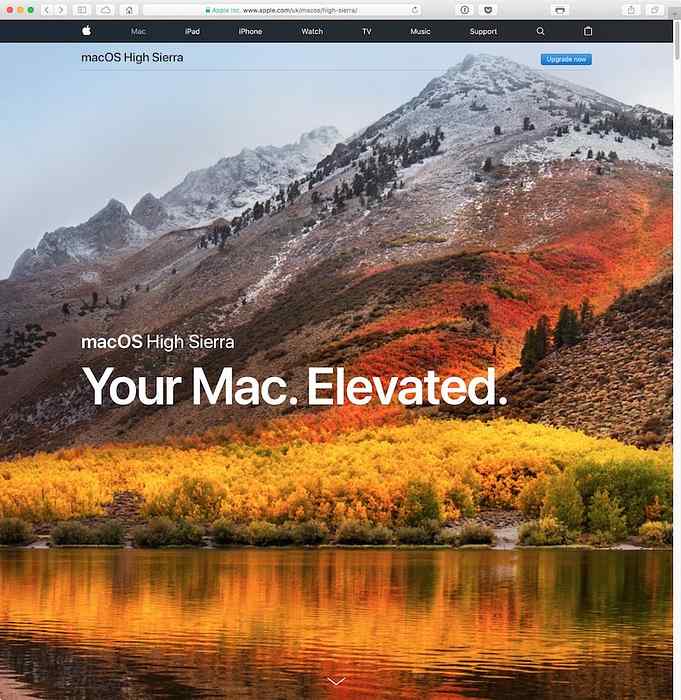 MacOS High Sierra
MacOS High SierraDe la lansarea beta, macOS 10.13 High Sierra este compatibil cu toate Mac-urile care sunt capabile să ruleze macOS Sierra. Acestea sunt în esență Mac-uri cu procesor i5 sau i7.
Este inevitabil faptul că unele dintre caracteristicile sexi ale lui High Sierra nu va fi compatibil cu hardware-ul mai vechi.
Pentru a verifica dacă un Mac este compatibil, faceți clic pe măr la stânga farmacii din bara de meniu și selectați Despre acest Mac apoi apasa Mai multe informatii.
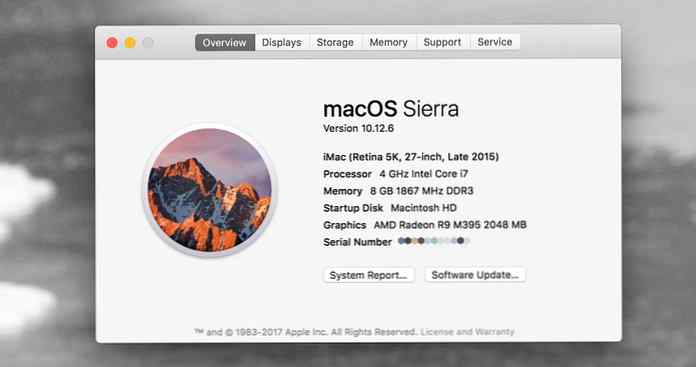 Despre acest Mac
Despre acest MacPentru a verifica dacă numărul de memorie este instalat pe Mac, faceți clic pe măr la extrema cea mai din stânga a barei de meniu și selectați Despre acest Mac apoi apasa Mai multe informatii urmată de Memorie fila.
 Verificarea cantității de memorie instalată pe un Mac
Verificarea cantității de memorie instalată pe un MacPentru a alerga macOS 10.13 High Sierra, Macul trebuie să aibă cel puțin 2 GB de memorie. Din experiența mea de a alerga OS X 10.9 Mavericks, pe un Mac mini Core i5, recomandarea mea ar fi să văd la 4GB fiind un minim absolut pentru High Sierra, care va funcționa foarte încet într-adevăr.
În mod ideal, ar trebui să te uiți la RAM de 8 GB fiind minimul de rulare High Sierra și instalați mai mult dacă vă puteți permite. Probabil cel mai bun loc pentru upgrade-urile de memorie pentru un Mac este Crucial.
 Crucial este un furnizor de reputație stabilit de mult timp de upgrade-uri de memorie Apple Mac
Crucial este un furnizor de reputație stabilit de mult timp de upgrade-uri de memorie Apple MacÎnainte de a trece la High Sierra, Macul va avea nevoie de cel puțin 14,3 GB de spațiu disponibil pe hard disk și va rula Mac OS X 10.7.5 Lion, sau mai târziu.
Toate versiunile sistemului de operare începând de la OS X Lion au Mac App Store, care este o cerință pentru instalarea mecanismului de livrare a descărcării digitale macOS 10.13 High Sierra.
În ceea ce privește aplicațiile terțelor părți, va trebui să consultați dezvoltatorii fiecărei aplicații pentru a determina dacă software-ul dvs. va fi compatibil macOS 10.13 High Sierra.
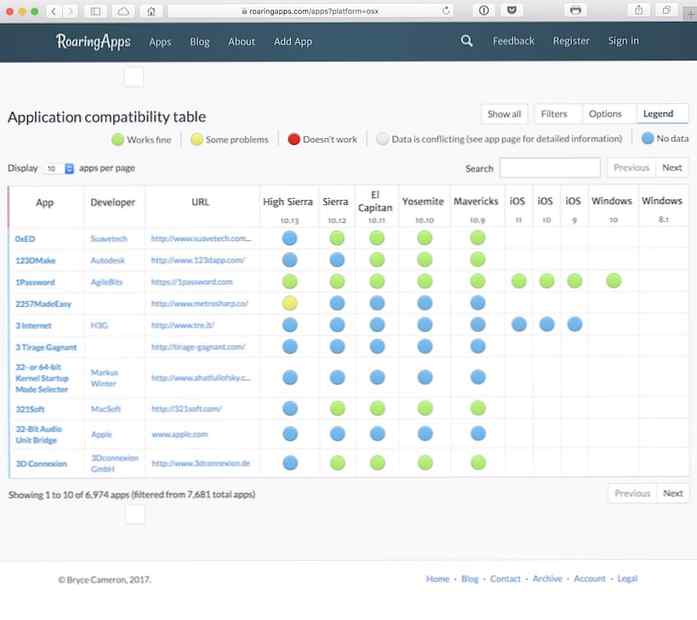 Roaring Apps este un site util pentru determinarea compatibilității software-ului Mac
Roaring Apps este un site util pentru determinarea compatibilității software-ului MacPentru anterioare OS X actualizări de la Leu și Leu de munte, o resursă extrem de utilă a fost Aplicații roaring. Acest site menține un Wiki, la care oricine poate contribui pentru binele comunității Mac, în schimbul de informații despre compatibilitatea aplicațiilor între versiunile de OS X si acum, MacOS.
Aplicațiile Roaring sunt actualizate pentru a include informații despre High Sierra aplicații compatibile. Este un orar imens.
Pentru a verifica dacă există actualizări pentru Mac, faceți clic pe măr la stânga farmacii din bara de meniu și selectați Actualizare de software. Acest lucru lansează Mac App Store și verifică toate actualizările software disponibile. Lucrul acesta funcționează macOS Sierra.
Alternativ, apăsați Command-Space a deschide Reflector și tip Mac App Store pentru a lansa aplicația, apoi faceți clic pe Actualizări icoană.
 Efectuarea unei actualizări a software-ului Apple
Efectuarea unei actualizări a software-ului AppleActualizați software-ul și firmware-ul, dacă este cazul, cu actualizările software disponibile, înainte de a încerca să faceți upgrade la Mac.
Rețineți că unele actualizări pot necesita reîncărcarea sistemului Mac pentru a le instala. Acest lucru este valabil mai ales în cazul actualizărilor firmware-ului.
Acest lucru este imperativ! Este esențial să creați copii de rezervă înainte de a încerca să actualizați sistemul de operare.
Există multe modalități prin care puteți să faceți backup de date, pe Mac. De fapt, Apple face acest lucru destul de ușor, cu Mașina timpului, și alți dezvoltatori de aplicații au creat instrumente inestimabile, cum ar fi SuperDuper! și Carbon Copy Cloner. În plus, serviciile bazate pe cloud, cum ar fi dropbox oferă mai multe modalități de a vă asigura că datele esențiale sunt sigure.
 Configurarea dispozitivului de timp pentru a efectua o copie de rezervă
Configurarea dispozitivului de timp pentru a efectua o copie de rezervăApple face procesul, pentru a face upgrade la fiecare nouă versiune de MacOS, foarte simplu, astfel încât ați putea fi îmbunătățit printr-un număr de iterații MacOS deja.
Întrebarea privind un upgrade sau o instalare curată, aceasta din urmă fiind reformatarea hard disk-ului și instalarea completă a lui MacOS de la zero, este o preferință personală.
Pentru mine, personal, prefer metoda de instalare curată. O experiență cathartică care îmi permite să mă asigur MacOS funcționează la o eficiență optimă, prin care instalez doar aplicațiile pe care le depind și mă gândesc cu atenție la instalarea altceva.
Cu lansarea recentă a High Sierra, un pic de planificare acum va face tranziția fără probleme. În acest tutorial am arătat cum să verificați compatibilitatea cu hardware-ul și software-ul, v-am arătat importanța copierii datelor dvs. și m-am uitat la upgrade-uri față de instalările curate.
Înainte să intri în High Sierra, efectuați un audit al software-ului pe care îl utilizați pe Mac pentru a vă asigura că acesta este compatibil sau poate fi actualizat înainte de a actualiza sistemul de operare. Acest lucru va evita riscul de probleme în urma upgrade-ului High Sierra.
